エクセル:データを簡単に隠す裏技とは?

データの一部を非表示にする方法
列や行を非表示にすることでデータを隠すこともできます。
しかし、今回ご紹介したいのは見せたくない部分だけを隠す方法。
例えば下の表で、それぞれの選手につけられた一番低い点数を非表示にしたい時どうするか?
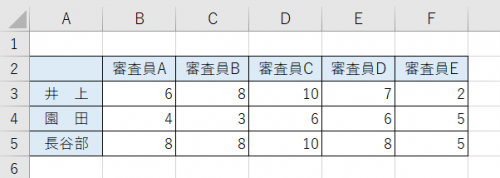
設定方法
- 非表示にしたいセルを範囲選択
- 右クリック→[セルの書式設定]
- [表示]のタブー分類:ユーザー定義
種類 に ;;;(半角セミコロンを3つ)入力-[OK]
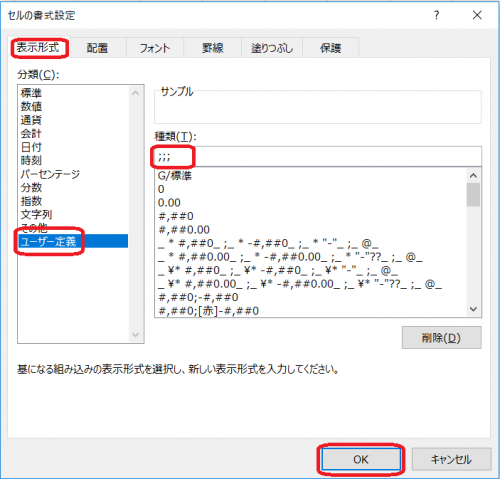
確認してみましょう。
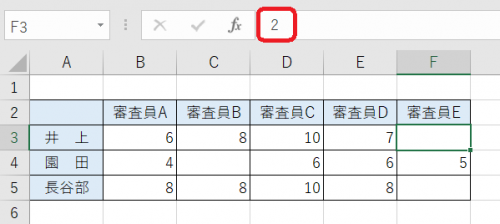
セルの数値は消えていますが、数式バーで確認すると数値はあります。
再表示させる方法
データ自体は消えていないので、別の書式を設定するだけで再表示させることができます。
rericca
ほかに、文字の色を背景色と同じ色(白など)にするという方法もありますが、このやり方のほうがデザインが変わってもそのまま使えて便利ですよ。
The following two tabs change content below.


【講師、ITコンシェルジュ、ブロガー】
大学、専門学校の非常勤講師を経て現在はフリー。
オフィス系ソフトだけでなくIT全般の講習を中心に担当している。
ーー熊本県出身・血液型:B型・星座:うお座ーー
最新記事 by 坂本 実千代 (全て見る)
- 【PC初心者】簡単な方法で起動時間をスピードアップできるWindows基本技 - 2021/06/09
- 【パワポの初心者でも簡単マスター】基本~スライドショー実行まで - 2021/05/29
- 新生EdgeはGoogleChrome派にこそオススメ?!エッジとクローム徹底比較&「コレクション機能」の使い方も詳しく解説 - 2020/09/01
- Excel日付関数を極めよう!DATEDIF&TOFAY - 2020/07/03
- デスクトップの背景画像を表示しないようにする方法 - 2017/09/02
コメント
トラックバックは利用できません。
コメント (0)


この記事へのコメントはありません。